萬盛學電腦網 >> 服務器教程 >> 利用VirtualBox本地電腦安裝虛擬系統設置
利用VirtualBox本地電腦安裝虛擬系統設置
可能由於我們本地調試軟件的使用,需要用到虛擬機。筆者今天實踐使用VirtualBox軟件在本地電腦安裝,推薦這款軟件的原因是免費的。不同於其他軟件的破解版或者什麼漢化版都存在不安全的因素,而且VirtualBox體積只有100M之內,其他的軟件需要幾百兆。下面讓各位新手朋友與筆者一起學習如何用VirtualBox創建虛擬機吧。
第一步,打開已經安裝好的VirtualBox軟件,如果沒有安裝可以到官方網站下載。看到下面的界面圖示。

其中已經有已經安裝好的一份WIN XP系統在,我們還是從頭開始,點擊左上角的”新建”按鈕開始。
第二步,輸入名稱,類型和版本一般會自動給你選擇好的,如果沒有選擇好需要你手工對應選擇。名稱建議使用你等會需要安裝的虛擬系統的名字,這樣以後也好找。比如你在本地安裝XP,WIN7,WIN8等到時候看的比較方便。

第三步,給虛擬系統賦予內存。比如我本地的電腦是2G的,你給虛擬機的內容不能超過2G。

第四步,選擇是否創建虛擬內存。
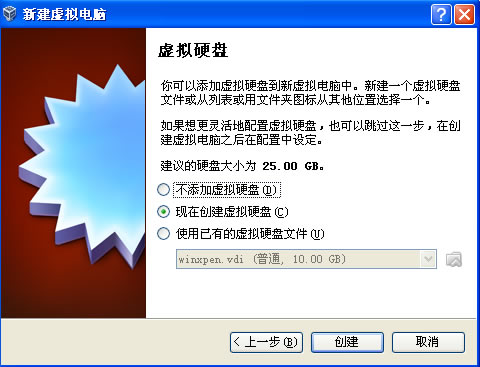
第五步,選擇VMDK虛擬硬盤。
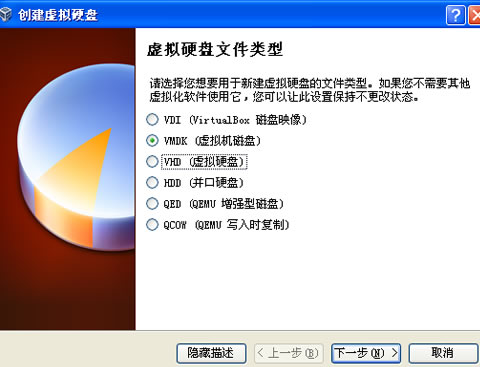
第六步,選擇動態分配比較好,這樣萬一不夠用還可以自動調節。

第七,文件位置和文件大小,默認也可以。

第八步,這樣我們就創建完畢了虛擬機環境。

看到我們已經創建好的WIN7環境。後來我們需要做什麼呢?需要安裝系統。定位在WIN7這裡,然後點擊啟動,會彈出來下面的界面。

在文件夾箭頭那,選擇我們下載准備好的ISO WIN7安裝文件,然後跟裝系統一樣就可以安裝系統了。第一次安裝之後,以後也同第八步一樣,選擇需要啟動的系統啟動即可。
本文原文鏈接來自:http://www.angely.org/host/virtualbox-setting.html
服務器教程排行
程序編程推薦
相關文章
copyright © 萬盛學電腦網 all rights reserved



